Cómo cancelar descargas y actualizaciones desde Mac App Store
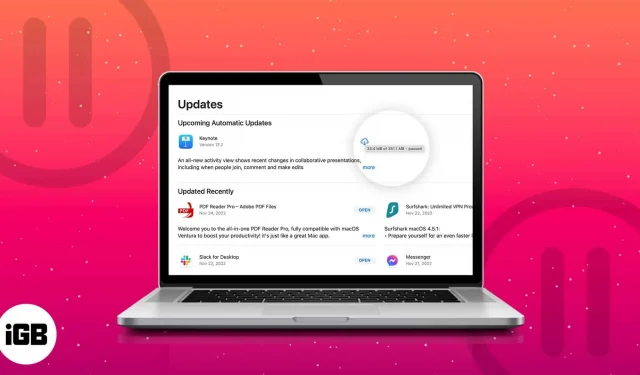
Las aplicaciones hacen que la vida sea más conveniente y eficiente, pero a veces pueden ser una molestia. Si alguna vez te encuentras descargando o actualizando una aplicación de Mac App Store y te arrepientes, no te preocupes: Apple hace que cancelar descargas y actualizaciones sea bastante fácil. Déjame enseñarte como.
Cómo dejar de descargar aplicaciones o actualizaciones de Mac App Store
Si sin saberlo ha iniciado una descarga o simplemente ya no necesita la aplicación, puede cancelar la descarga o actualización de la aplicación.
A través de la tienda de aplicaciones
- Inicie la tienda de aplicaciones en su Mac. Puede encontrarlo en Spotlight o hacer clic en el logotipo de Apple → App Store.
- Haga clic en la pestaña «Actualizaciones».
- Debería ver la aplicación que se está descargando o actualizando actualmente.
- Haga clic en el círculo de progreso azul para detener la actualización. Esto significa que el archivo no se descarga localmente en su dispositivo, sino que se puede descargar desde la nube.
Vía Launchpad
- Abra el panel de lanzamiento. Puede encontrarlo en Spotlight o hacer clic en el icono de Apple → Launchpad.
- Encuentra la aplicación que deseas dejar de descargar. Su icono está atenuado, lo que indica que actualmente se está descargando o actualizando. Haz clic en él para pausar la descarga.
Cómo desinstalar una aplicación que descargaste en Mac
La mayoría de las descargas y actualizaciones tardan muy poco tiempo, por lo que es posible que no note la barra de progreso para cancelar la descarga o actualización de una aplicación.
Una vez que se completa la descarga o la actualización de la aplicación, siempre puede desinstalarla de su Mac. Para eliminar una aplicación ya descargada:
- Abra Finder y busque la aplicación en la carpeta Aplicaciones.
- Con la tecla Control presionada, haz clic en la aplicación que deseas eliminar y selecciona Mover a la Papelera. Esto eliminará permanentemente la aplicación de su computadora.
También puede eliminar una aplicación de Launchpad. Abra Launchpad y busque la aplicación que desea desinstalar. Mantenga presionado hasta que los íconos comiencen a moverse, luego haga clic en el ícono Eliminar (x) en la esquina del ícono. Esto eliminará la aplicación de tu Mac.
Cómo desactivar las actualizaciones automáticas de aplicaciones en Mac App Store
De forma predeterminada, la App Store actualizará automáticamente sus aplicaciones. Si no quieres esto, puedes desactivarlo:
- Abra la tienda de aplicaciones en su Mac.
- Vaya a la barra de menú y seleccione App Store → Configuración. Si está utilizando macOS Ventura, encontrará App Store → Preferencias.
- Desmarque Actualizaciones automáticas. Es posible que deba ingresar una contraseña para confirmar.
Cómo actualizar aplicaciones manualmente en tu Mac
Si ha deshabilitado las descargas automáticas, puede actualizar manualmente las aplicaciones en su Mac en cualquier momento. Hazlo:
- Abra la tienda de aplicaciones en su Mac.
- Vaya a la pestaña «Actualizaciones».
- Verá una lista de actualizaciones disponibles y su tamaño. Haga clic en Actualizar todo o seleccione aplicaciones individuales para actualizar.
También escribimos un artículo sobre cómo puede actualizar aplicaciones que no son de la App Store en Mac.
Terminación…
¡Eso es todo! Ahora puede desinstalar fácilmente aplicaciones que no necesita o pausar descargas y actualizaciones cuando sea necesario. No más descargas o actualizaciones no deseadas: ¡tu Mac te lo agradecerá!



Deja una respuesta